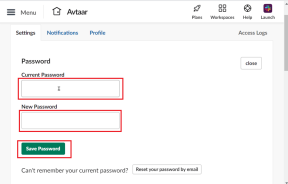Android पर डिफ़ॉल्ट रिंगटोन ऐप बदलने के 2 बेहतरीन तरीके
अनेक वस्तुओं का संग्रह / / November 29, 2021
बहुतों को पसंद है हमारे एंड्रॉइड फोन पर कस्टम रिंगटोन का उपयोग करें. उसके लिए, हमें आमतौर पर एक फाइल मैनेजर या ज़ेडगे जैसे रिंगटोन ऐप की मदद लेनी पड़ती है। लेकिन जब हम रिंगटोन बदलने की कोशिश करते हैं, तो हमें देशी साउंड पिकर ऐप पर ले जाया जाता है जो केवल पहले से इंस्टॉल किए गए रिंगटोन को सूचीबद्ध करता है। तो, यहां हम आपको बताएंगे कि एंड्रॉइड फोन पर डिफ़ॉल्ट रिंगटोन ऐप को कैसे बदला जाए।

कुछ उपयोगकर्ताओं के लिए, रिंगटोन पिकर ऐप तीसरे पक्ष के ऐप पर अटक जाता है। इसलिए, वे रिंगटोन के लिए डिफ़ॉल्ट सेटिंग्स को हटाना चाहते हैं और साउंड पिकर या साउंड ऐप पर वापस जाना चाहते हैं। समस्या इसलिए होती है क्योंकि जब फोन उनसे डिफ़ॉल्ट रिंगटोन ऐप चुनने के लिए कहता है तो उपयोगकर्ता 'बस एक बार' के बजाय 'ऑलवेज' विकल्प का विकल्प चुनता है।
हमें एंड्रॉइड पर रिंगटोन या नोटिफिकेशन पिकर ऐप को बदलना होगा। आइए इसे करने के विभिन्न तरीके देखें।
1. डिफ़ॉल्ट रीसेट या साफ़ करें
आपने देखा होगा कि यदि आपके पास एक ही कार्य के लिए एक से अधिक ऐप्स हैं, तो आपका फ़ोन आपसे करने के लिए कहता है एक डिफ़ॉल्ट ऐप चुनें. ऐप्स को सूचीबद्ध करते समय यह आपको दो विकल्प देता है - बस एक बार और हमेशा। यदि आप Just one चुनते हैं, तो उक्त कार्य चयनित ऐप का उपयोग करते हुए एक बार पूरा हो जाएगा। इंटरफ़ेस फिर से वही सवाल उठाएगा। और अगर आप हमेशा के साथ जाते हैं, तो कार्रवाई को पूरा करने के लिए उसी ऐप का उपयोग किया जाएगा।
यही कारण है कि रिंगटोन बदलते समय आपको कई विकल्प दिखाई नहीं देते हैं। आपको या तो साउंड/साउंड पिकर या किसी अन्य ऐप जैसे फ़ाइल मैनेजर, Google ड्राइव, आदि के साथ फंसना होगा।

डिफ़ॉल्ट रिंगटोन ऐप को रीसेट करने के चरण यहां दिए गए हैं:
चरण 1: अपने फोन पर सेटिंग्स खोलें और अपने फोन पर उपलब्ध विकल्प के आधार पर ऐप्स या ऐप्स और नोटिफिकेशन या एप्लिकेशन मैनेजर पर जाएं।

चरण 2: टॉप-राइट कॉर्नर पर थ्री-डॉट आइकन पर टैप करें और शो सिस्टम चुनें। यदि आपको थ्री-डॉट आइकन दिखाई नहीं देता है या शो सिस्टम उपलब्ध नहीं है, तो सभी ऐप्स देखें पर टैप करें। फिर, थ्री-डॉट आइकन पर टैप करें और शो सिस्टम चुनें।


चरण 3: नीचे स्क्रॉल करें और मीडिया स्टोरेज देखें। उस पर टैप करें।

चरण 4: डिफ़ॉल्ट रूप से ओपन पर टैप करें। यदि आप इसे नहीं देखते हैं, तो उन्नत पर टैप करें, और आप डिफ़ॉल्ट रूप से ओपन पाएंगे।

चरण 5: क्लियर डिफॉल्ट्स पर टैप करें। यदि कोई डिफ़ॉल्ट सेट नहीं है, या सभी विकल्प धूसर हो गए हैं, तो चरण 7 पर जाएं।

चरण 6: अभी अपनी रिंगटोन बदलने का प्रयास करें। यदि आपको 'उपयोग करके पूर्ण कार्रवाई' मेनू मिलता है, तो आप रिंगटोन पिकर ऐप को सफलतापूर्वक बदलने में कामयाब रहे हैं। यदि समस्या बनी रहती है, तो अगले चरण की जाँच करें।
चरण 7: ध्वनि, ध्वनि पिकर, और Android सिस्टम के लिए डिफ़ॉल्ट साफ़ करने के लिए आपको उपरोक्त चरणों को दोहराने की आवश्यकता है। और, यदि आपने रिंगटोन के लिए एक डिफ़ॉल्ट ऐप के रूप में फ़ाइल प्रबंधक या Google ड्राइव जैसे ऐप को चुना है, तो उपरोक्त चरणों का उपयोग करके उनके लिए डिफ़ॉल्ट साफ़ करें।
2. ऐप वरीयताएँ रीसेट करें
यदि आप डिफ़ॉल्ट ऐप नहीं ढूंढ पा रहे हैं या उपरोक्त विधि समस्या को ठीक नहीं करती है, तो आपको ऐप प्राथमिकताएं रीसेट करनी चाहिए। हालाँकि, जब आप ऐसा करते हैं, तो यह आपके फ़ोन के सभी ऐप्स के लिए डिफ़ॉल्ट क्रियाओं को साफ़ करता है, न कि केवल रिंगटोन के लिए। साथ ही, यह अक्षम ऐप्स, अनुमति प्रतिबंध, ऐप नोटिफिकेशन आदि को रीसेट कर देगा। विस्तार से जानिए जब आप Android पर ऐप प्राथमिकताएं रीसेट करते हैं तो क्या होता है.
यदि आप रीसेट के परिणामों को पूरी तरह से समझते हैं, तो यहां ऐप प्राथमिकताएं रीसेट करने का तरीका बताया गया है:
चरण 1: अपने एंड्रॉइड फोन पर सेटिंग्स खोलें। ऐप्स या ऐप्स और नोटिफिकेशन पर टैप करें।

चरण 2: शीर्ष पर तीन-बिंदु वाले आइकन को हिट करें और ऐप प्राथमिकताएं रीसेट करें चुनें। अगली स्क्रीन पर पुष्टि करें।
ध्यान दें: यदि थ्री-डॉट आइकन अनुपलब्ध है, तो सभी ऐप्स देखें पर टैप करें।


युक्ति: आप सेटिंग > सिस्टम > रीसेट विकल्प > ऐप प्राथमिकताएं रीसेट करें पर भी जा सकते हैं।
बोनस टिप: सेटिंग के साथ ओपन को कस्टमाइज़ करें
नेटिव ओपन विथ या कम्प्लीट एक्शन यूजिंग मेन्यू केवल उपलब्ध ऐप्स को सूचीबद्ध करता है। इसे और स्मार्ट बनाने के लिए आप एक थर्ड पार्टी ऐप की मदद ले सकते हैं जिसे बेटर ओपन विथ कहा जाता है।
बेहतर ओपन विथ डाउनलोड करें
इस ऐप के साथ, आप किसी को भी डिफ़ॉल्ट के रूप में सेट किए बिना हर बार अपनी कार्रवाई को पूरा करने के लिए एक अलग ऐप चुन सकते हैं। ऐप आपको कार्य के लिए ऐप चुनने के लिए कुछ समय देता है अन्यथा यह पहले से सेट ऐप के साथ कार्रवाई को पूरा करता है। आपको बेटर ओपन विथ ऐप सेटिंग में विभिन्न कार्यों के लिए एक पसंदीदा ऐप सेट करना होगा। तो, आपको इस ऐप का उपयोग करने के लिए बस एक बार और हमेशा दोनों का लाभ मिलता है।


अलविदा डिफ़ॉल्ट ऐप्स
जबकि हमारी पोस्ट मुख्य रूप से एंड्रॉइड पर रिंगटोन ऐप को रीसेट करने से निपटती है, उसी तर्क और चरणों का उपयोग अन्य ऐप्स के लिए डिफ़ॉल्ट रीसेट करने के लिए किया जा सकता है। उदाहरण के लिए, यदि कोई सामाजिक ऐप गैलरी ऐप के बजाय छवियों को चुनने के लिए Google फ़ोटो को डिफॉल्ट करता है या आप अपने फ़ोन पर वीडियो देखने के लिए ऐप को रीसेट करना चाहते हैं। इसी तरह, कभी-कभी, Google Play Music को डिफ़ॉल्ट संगीत प्लेयर के रूप में चुना जाता है। ऐसी परिस्थितियों में, आपको डिफ़ॉल्ट को भी साफ़ करने की आवश्यकता है।
अगला: आश्चर्य है कि आपके एंड्रॉइड पर डू नॉट डिस्टर्ब (डीएनडी) मोड क्या है? इसका जवाब हमारी अगली पोस्ट में पता करें जहां हम डीएनडी की तुलना साइलेंट और एयरप्लेन मोड से करते हैं।